基于Jenkins拉取GitLab指定发行版本的SpringBoot代码进行构建发布到生产环境实现CD实现持续部署
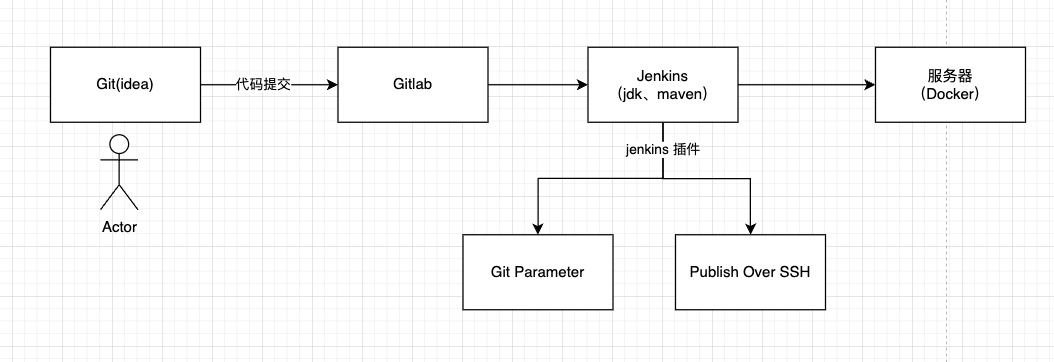
准备测试项目
准备一个简单的Spring boot 项目
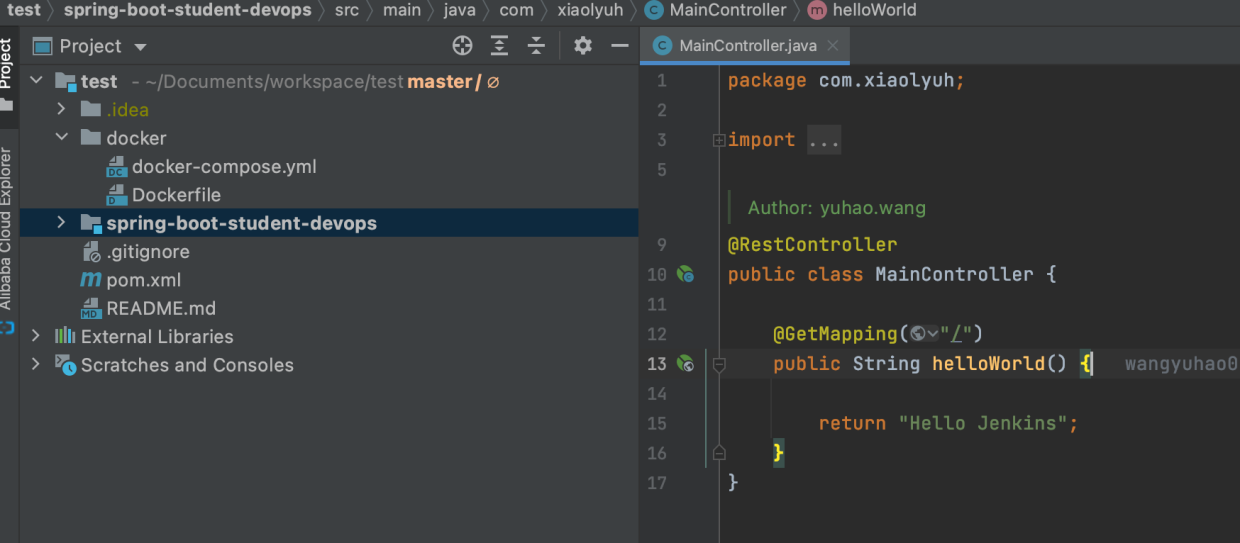
Jenkins新建任务
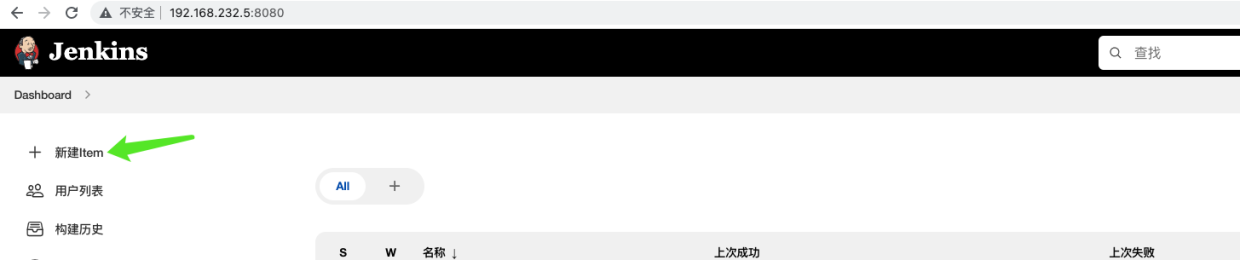

Jenkins关联Gitlab自动拉取最新代码
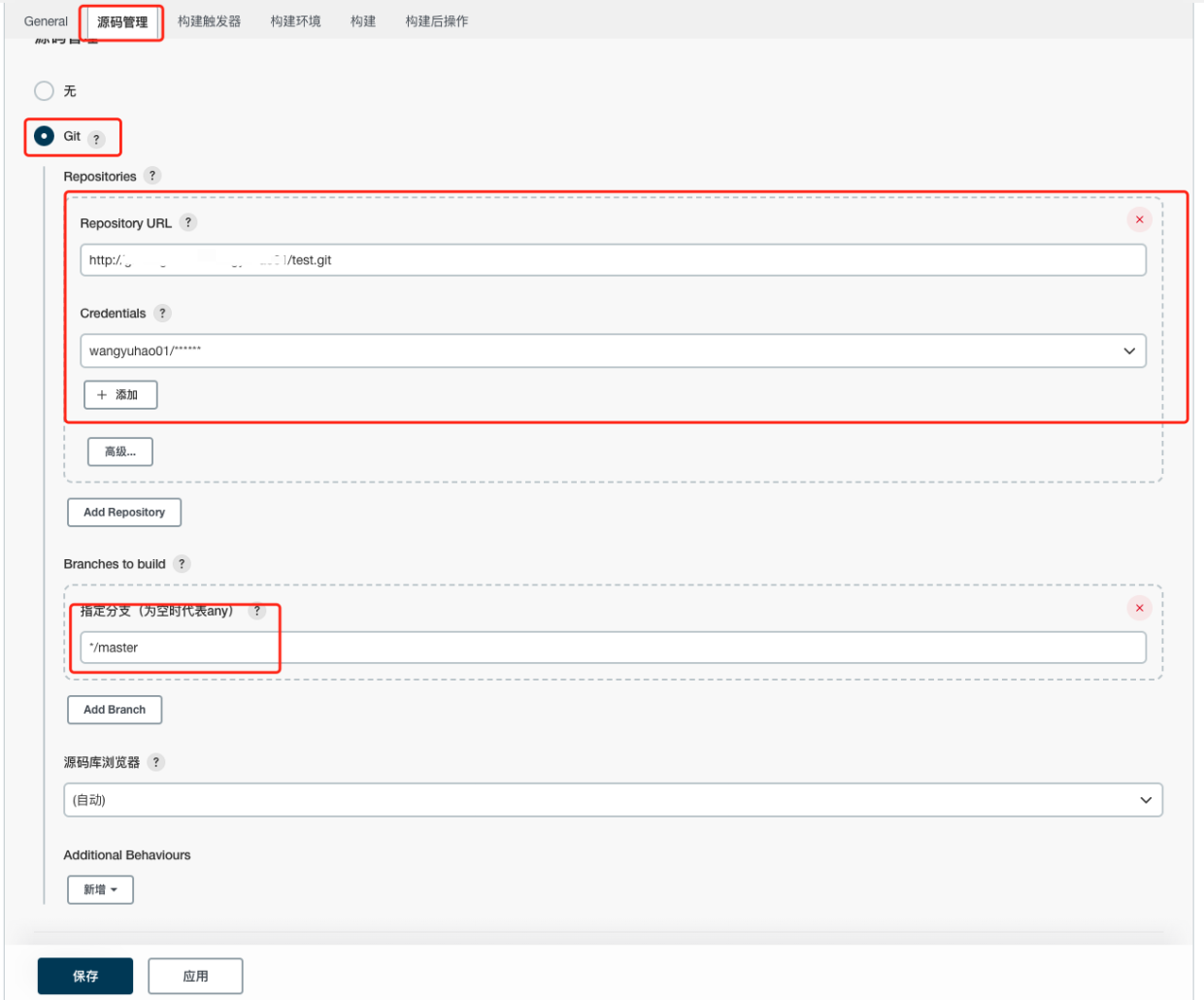
ssh key 配置
进入容器生成新的ssh key
[root@localhost mytest]# docker exec -it jenkins bash
jenkins@790140a70e6f:/$ cd /var/jenkins_home/
jenkins@790140a70e6f:~$ ssh-keygen -t rsa -C "wangyuhao01@163.com"
Generating public/private rsa key pair.
Enter file in which to save the key (/var/jenkins_home/.ssh/id_rsa):
Created directory '/var/jenkins_home/.ssh'.
Enter passphrase (empty for no passphrase):
Enter same passphrase again:
Your identification has been saved in /var/jenkins_home/.ssh/id_rsa
Your public key has been saved in /var/jenkins_home/.ssh/id_rsa.pub
The key fingerprint is:
SHA256:LJt2FmYqJFN6fUrn64TtXPgOTigPKLVwLwFJjNK+5Wo wangyuhao01@longfor.com
The key's randomart image is:
+---[RSA 3072]----+
|oo |
|+o. |
|+. . |
| ..o.. . |
|. B+o + S |
| +.X.. / o |
|. +.= O X . |
| .E. * O = |
| . ..*.o |
+----[SHA256]-----+
[root@localhost data]# cd .ssh/
[root@localhost .ssh]# ls
id_rsa id_rsa.pub
将公钥配id_rsa.pub置到gitlab,私钥id_rsa配置到jenkins全局凭据.
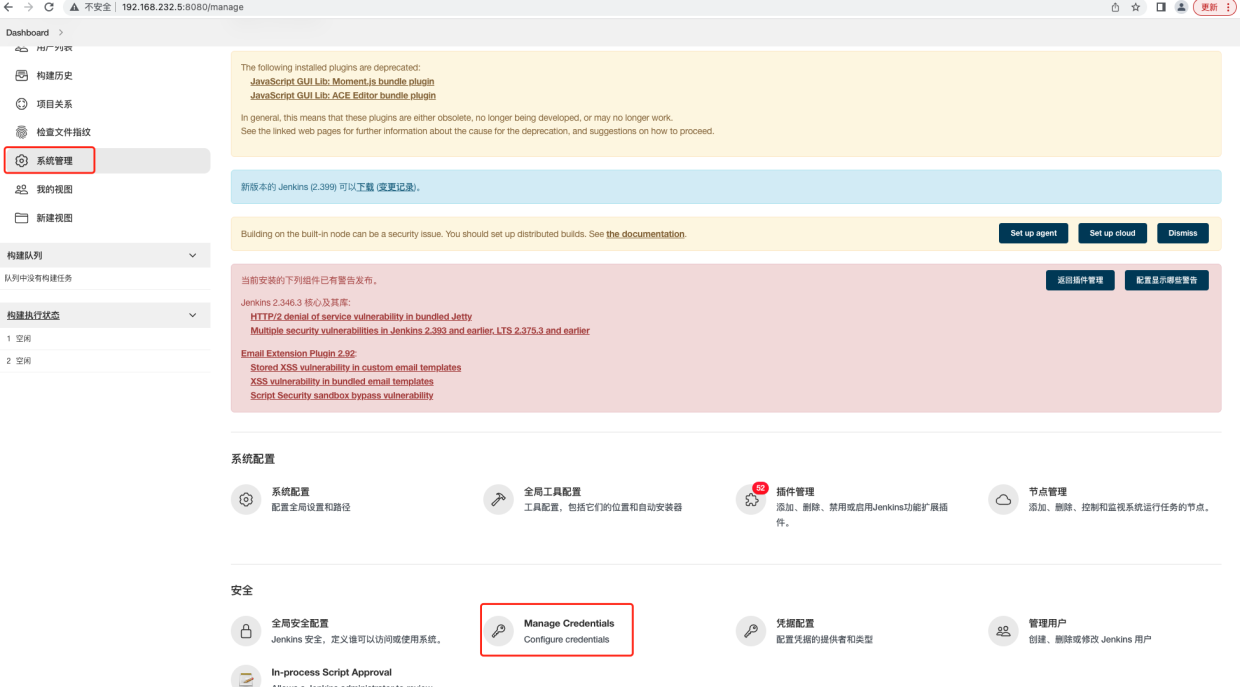
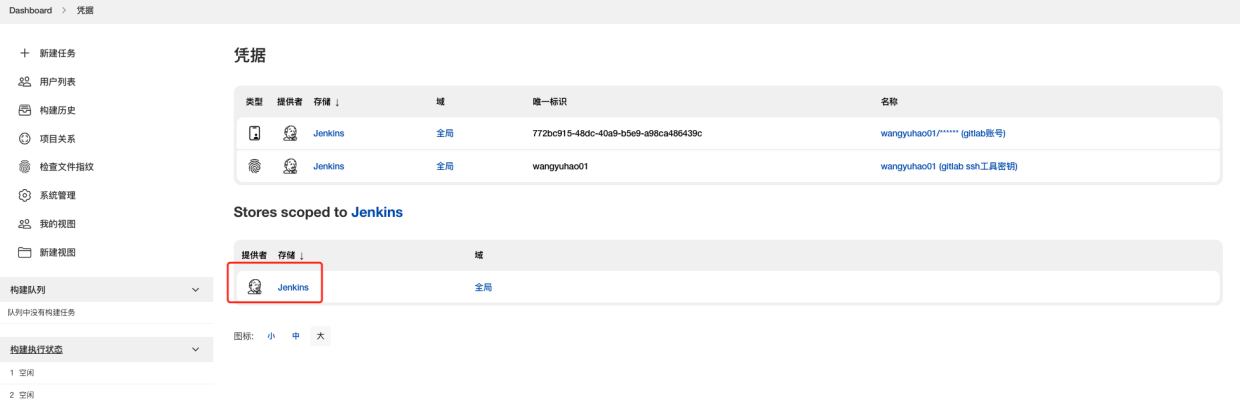


执行构建&查看日志
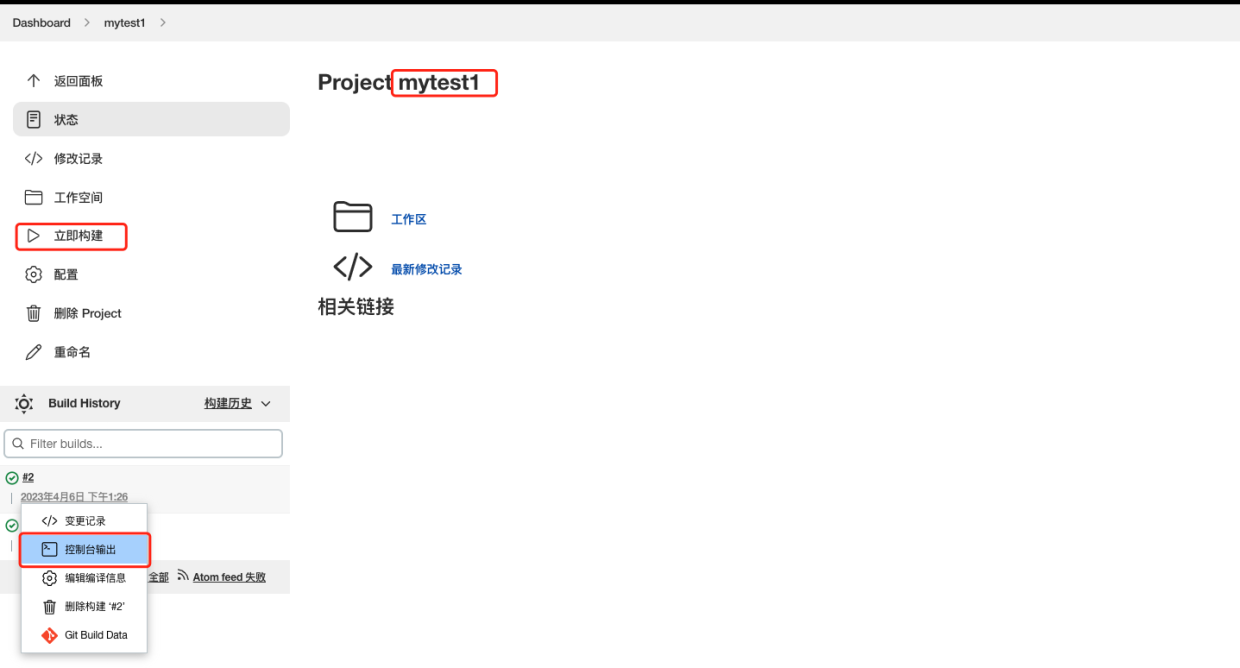
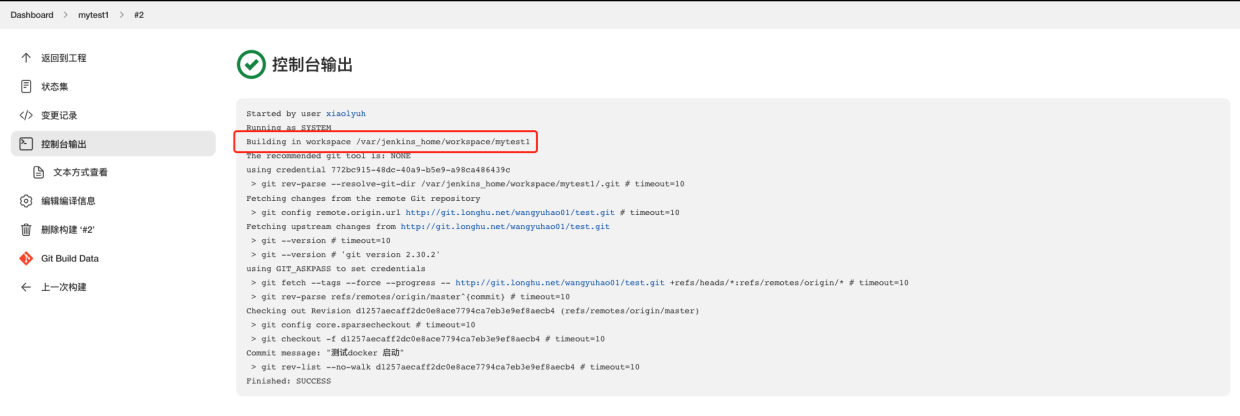
通过日志我们可以发现jenkins将代码拉取到了/var/jenkins_home/workspace/mytest1目录,/var/jenkins_home/目录我们已经映射到了宿主机的/usr/local/docker/jenkins/data目录,到这个目录我们可以看到已经拉取下来后的文件。

配置Maven构建代码
将安装好的maven和jdk映射到jenkins容器的数据卷中
mv /usr/local/maven/ /usr/local/docker/jenkins/data/
mv jdk1.8.0_361/ /usr/local/docker/jenkins/data/jdk
映射好后,我们可以到jenkins容器中的home目录查看到maven和jdk。
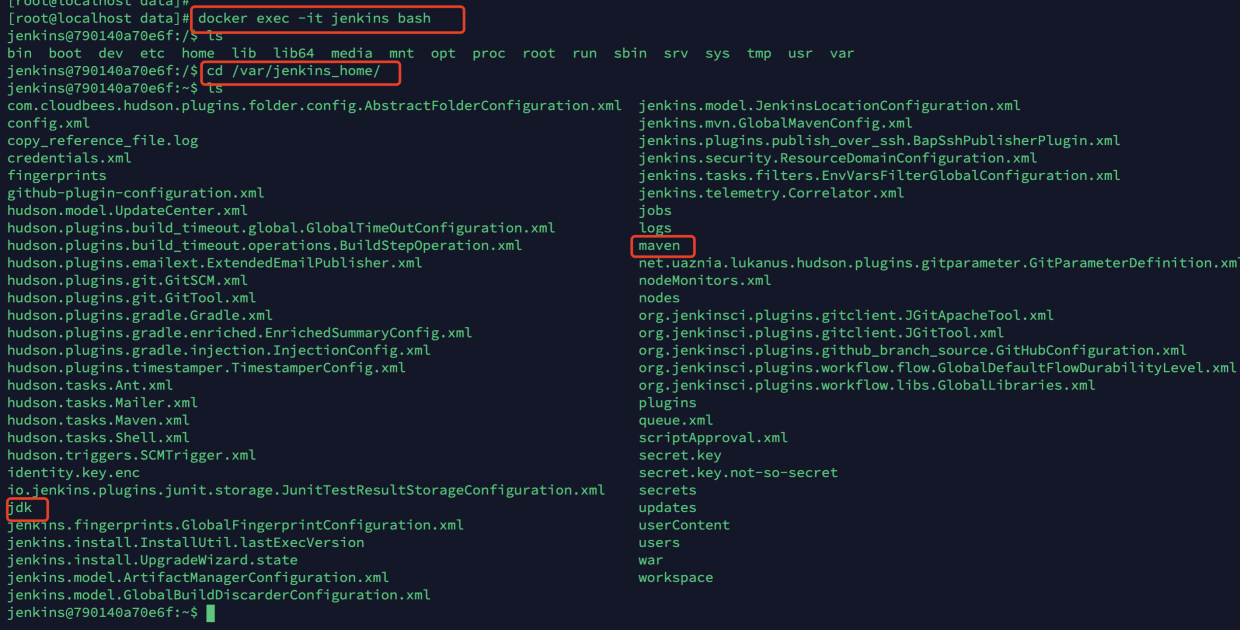
Jenkins配置Maven&JDK
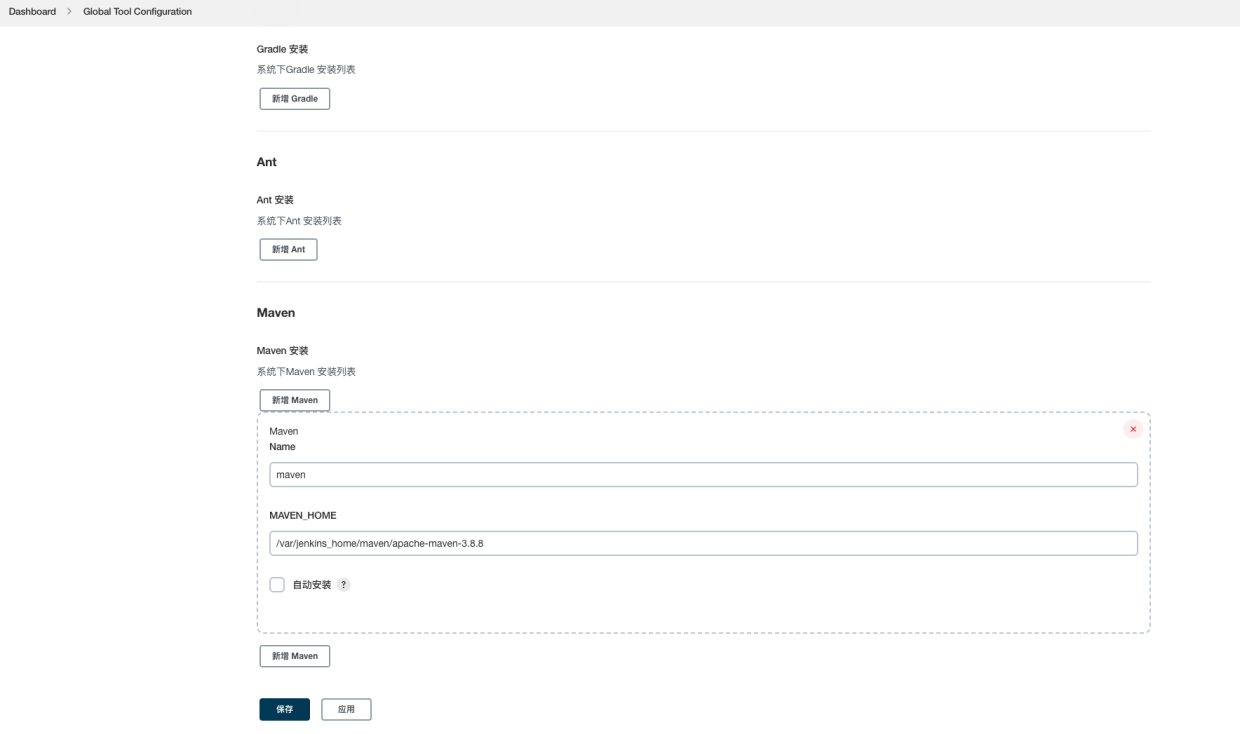
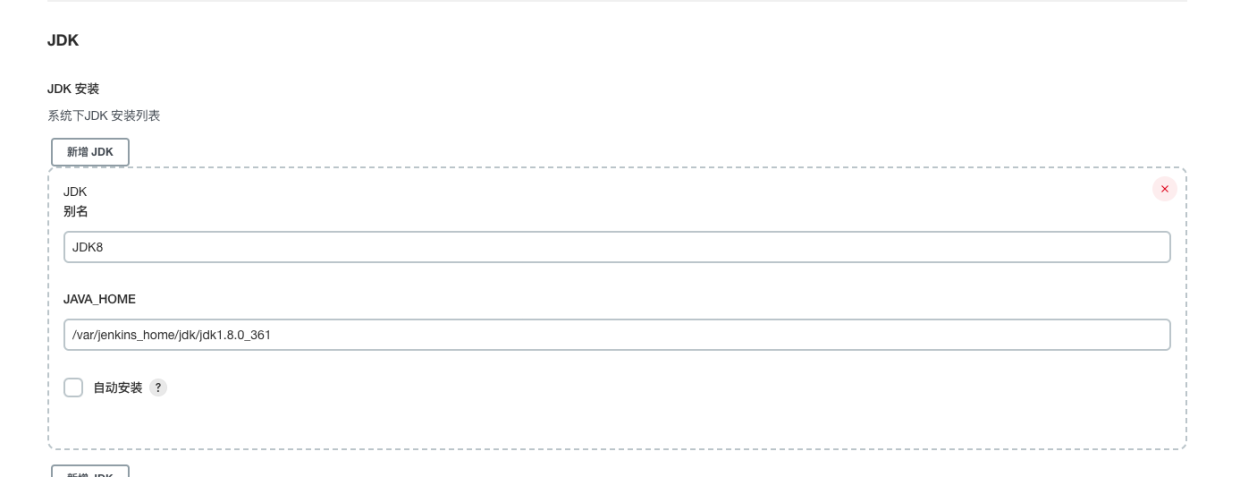
/var/jenkins_home/maven/apache-maven-3.8.8就是刚刚映射到容器的maven地址。
在任务上使用Maven构建项目
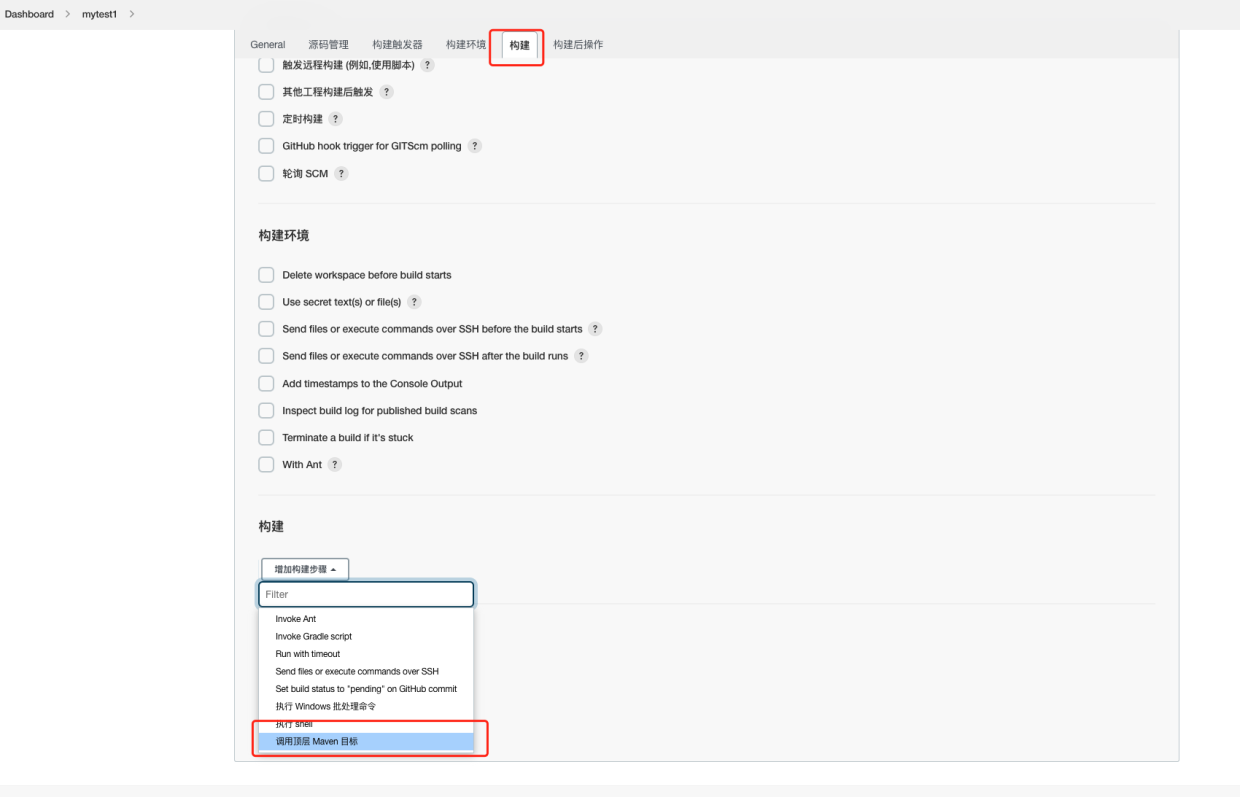
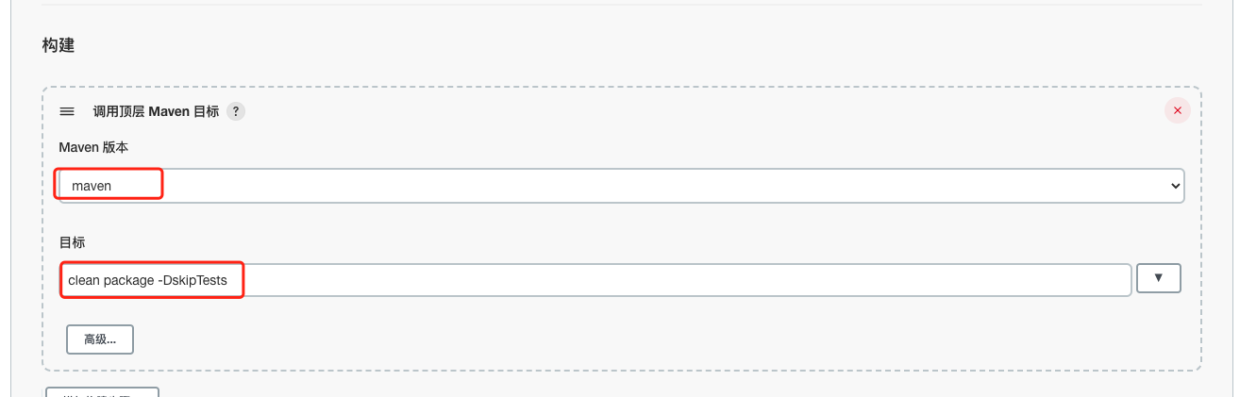
重新构建任务&日志
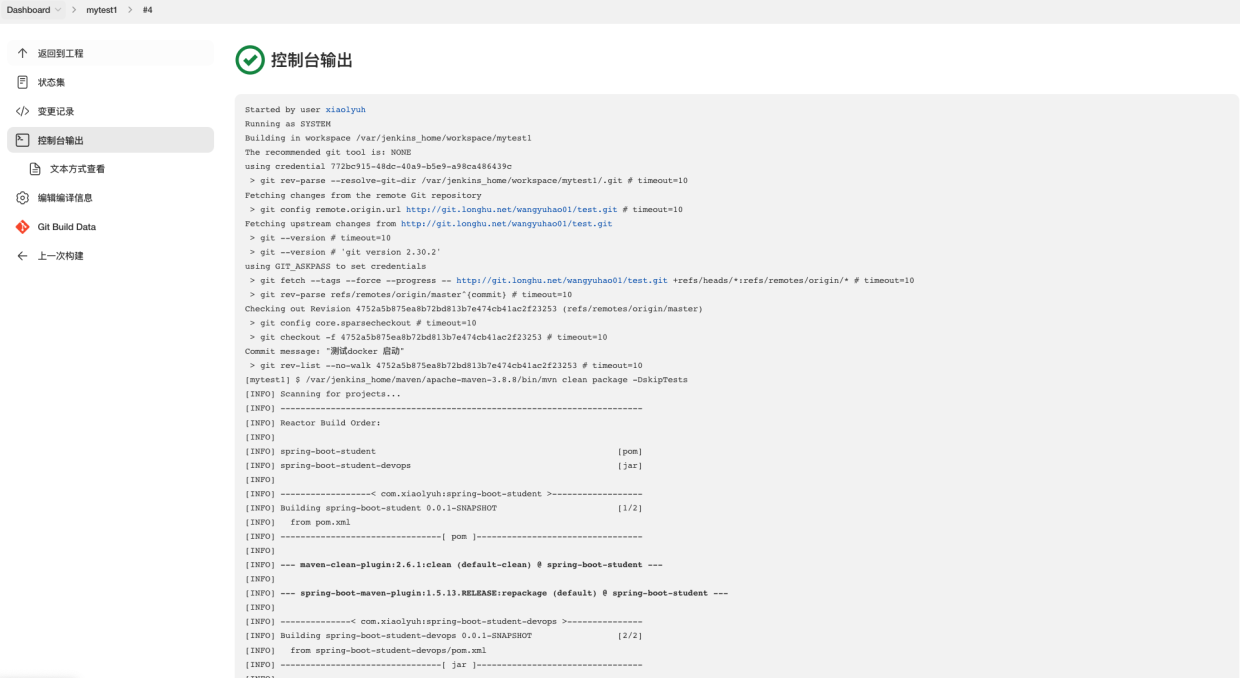
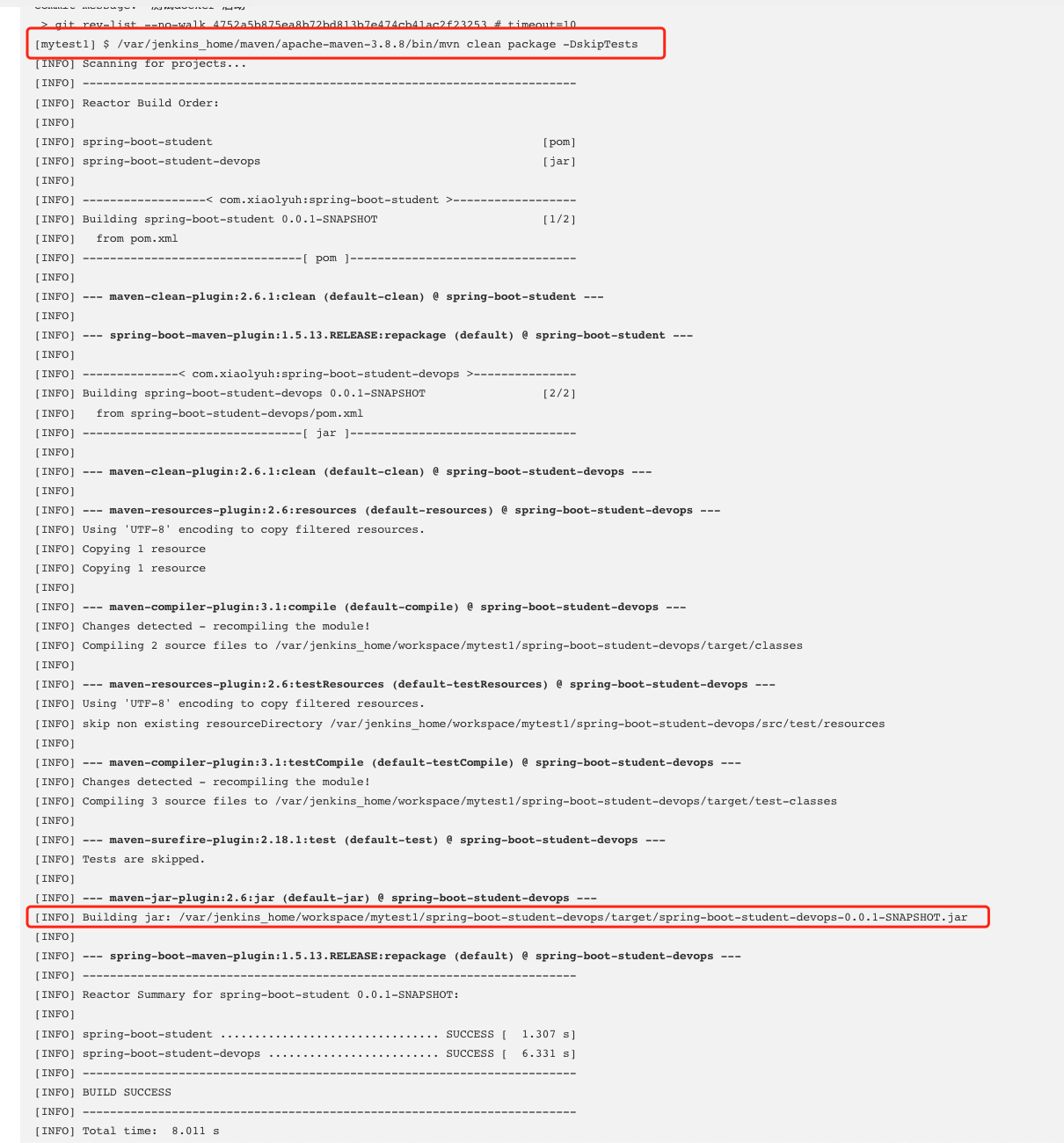
查看jar包
[root@localhost data]# docker exec -it jenkins bash
jenkins@790140a70e6f:/$ cd /var/jenkins_home/workspace/mytest1/spring-boot-student-devops/target
jenkins@790140a70e6f:~/workspace/mytest1/spring-boot-student-devops/target$ ls
classes generated-test-sources maven-status spring-boot-student-devops-0.0.1-SNAPSHOT.jar.original
generated-sources maven-archiver spring-boot-student-devops-0.0.1-SNAPSHOT.jar test-classes
jenkins@790140a70e6f:~/workspace/mytest1/spring-boot-student-devops/target$
将jar包推送到远程服务器&通过Docker打包部署
配置全局server服务
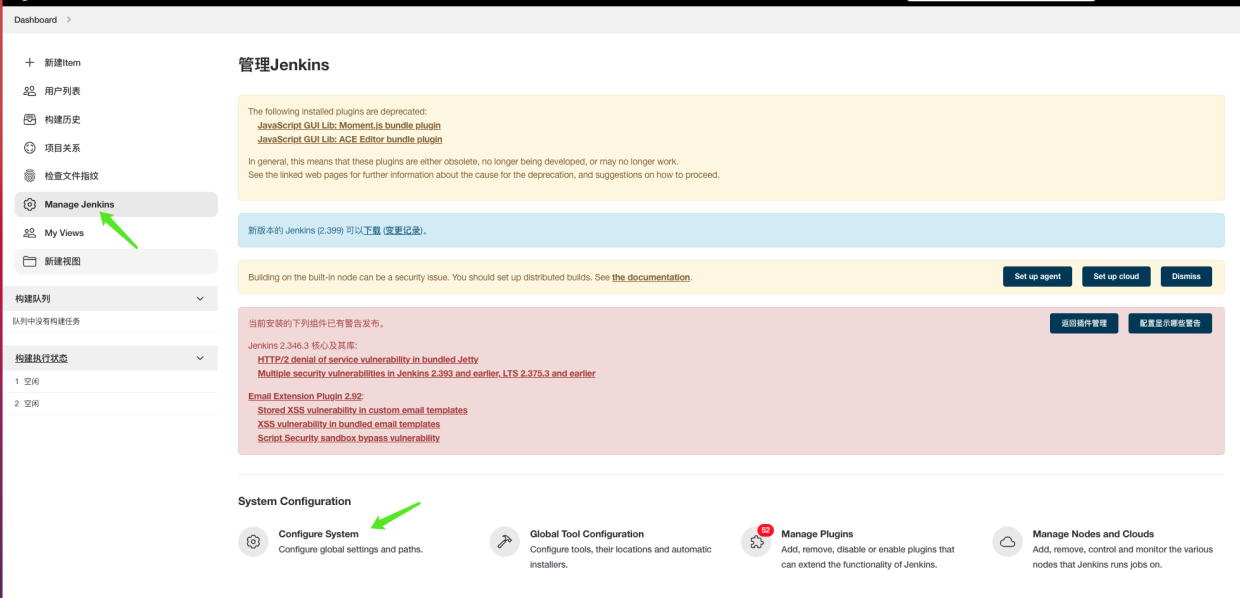
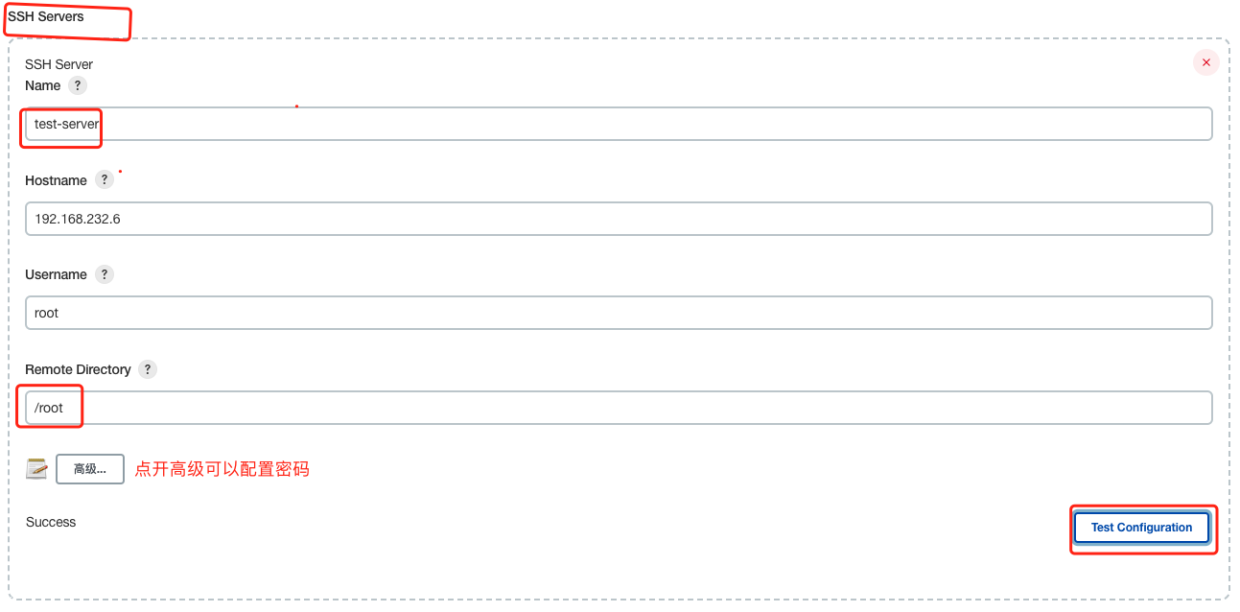
新增Docker打包和启动所需的配置
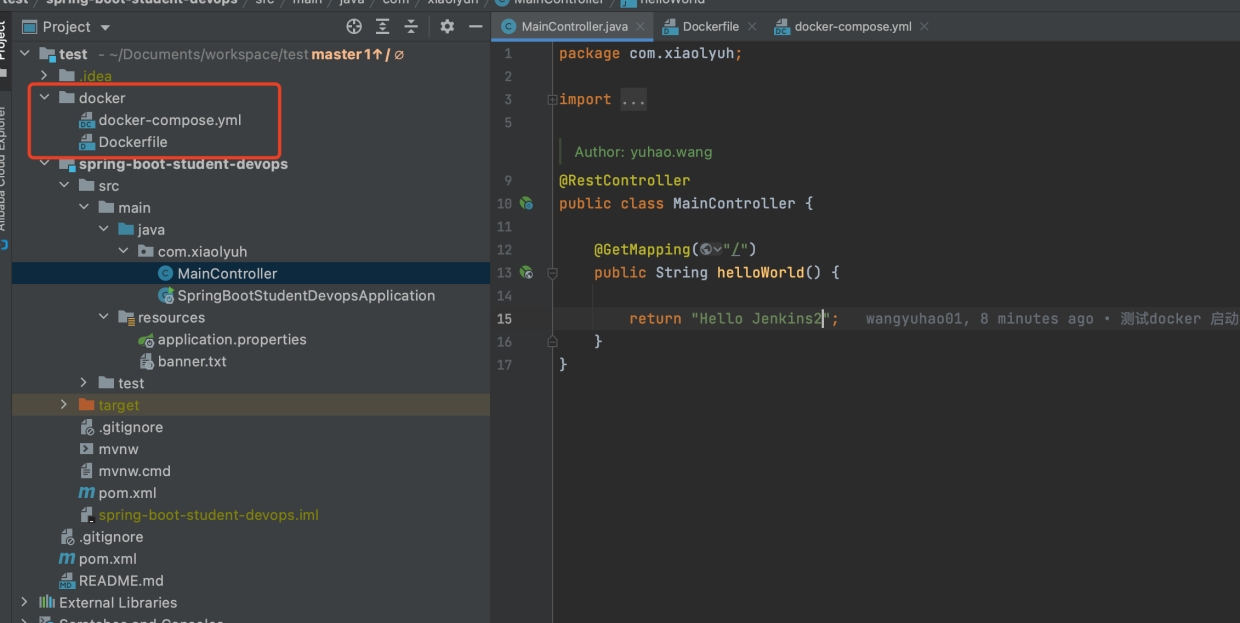
在项目下新增docker文件夹,然后新增Dockerfile和docker-compose.yml文件
增加Dockerfile文件
# 设置依赖镜像
FROM daocloud.io/library/java:8u40-jdk
# 拷贝jar到容器工作目录
WORKDIR /usr/local/docker
COPY ./app.jar /usr/local/docker
# 启动jar文件
CMD java -jar app.jar
增加docker-compose.yml文件
version: "3.1"
services:
mytest:
# 通过当前目录下的Dockerfile来构建镜像
build:
context: ./
dockerfile: Dockerfile
image: mytest:v1.0.0
container_name: mytest
ports:
# 将容器80端口映射到宿主机80端口映上
- 8081:80
配置单个任务的Publish
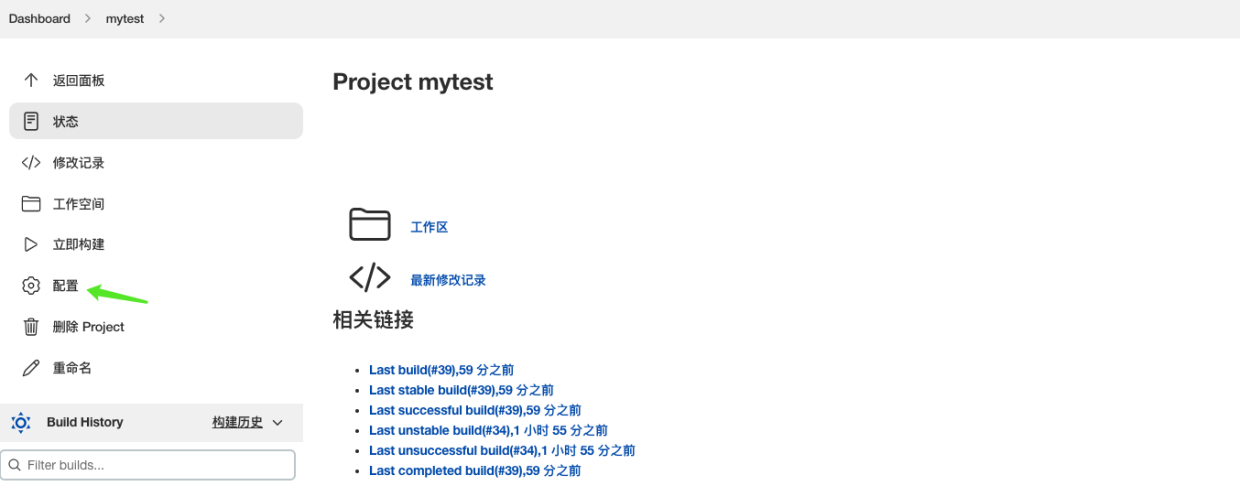
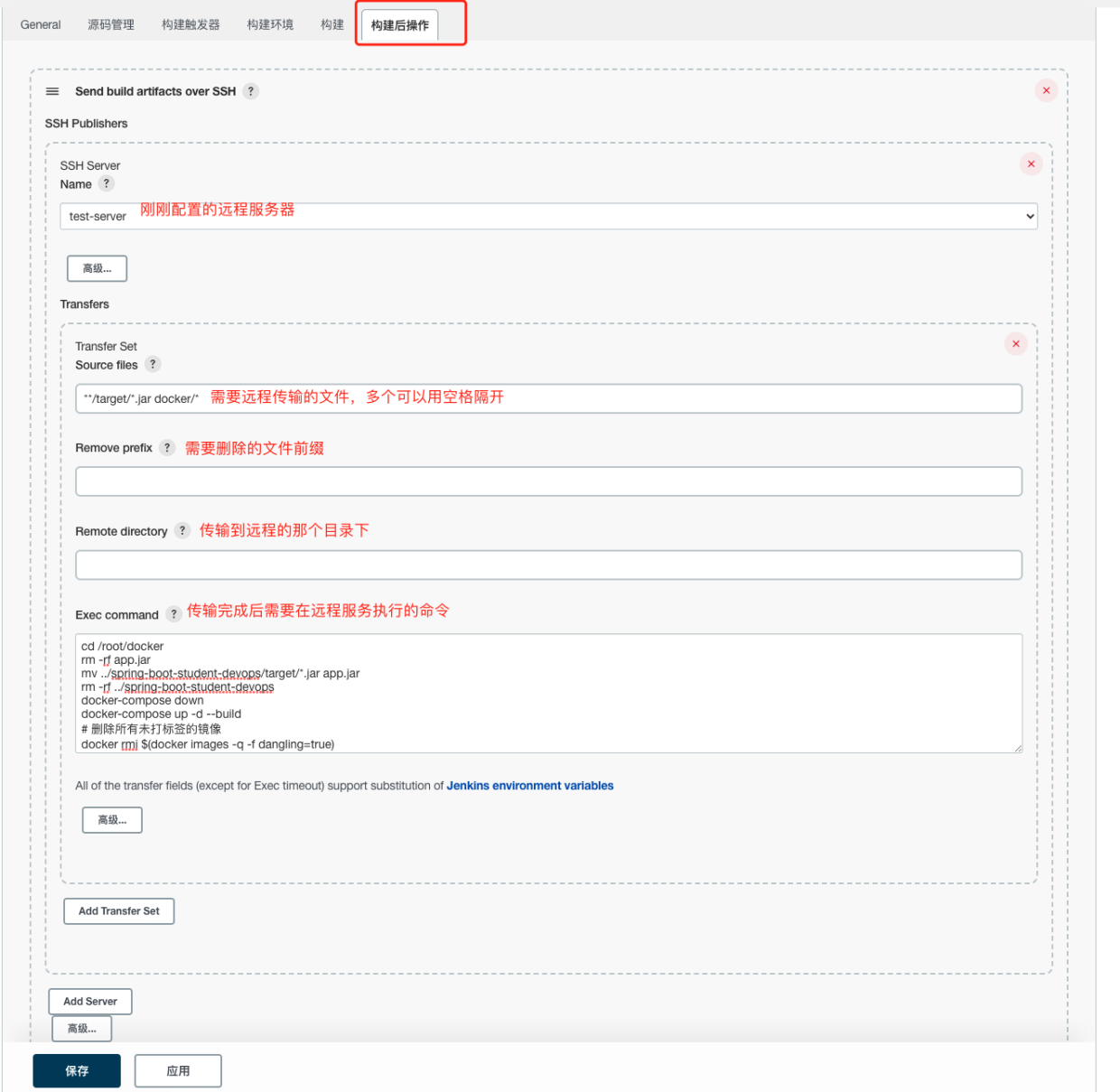
命令解释
# 切换到上传后的docker
cd /root/docker
# 删除原有jar包
rm -rf app.jar
# 将新的jar包拷贝到docker目录
mv ../spring-boot-student-devops/target/*.jar app.jar
# 删除无效目录
rm -rf ../spring-boot-student-devops
# 通过docker-compose进行打包和启动容器
docker-compose down
docker-compose up -d --build
# 删除所有未打标签的镜像
docker rmi $(docker images -q -f dangling=true)
执行任务构建&日志

这里传输了3个文件
目前服务器查看部署情况
[root@localhost docker]# docker ps
CONTAINER ID IMAGE COMMAND CREATED STATUS PORTS NAMES
24d77685afcd mytest:v1.0.0 "/bin/sh -c 'java -j…" About an hour ago Up About an hour 0.0.0.0:8081->80/tcp, :::8081->80/tcp mytest
[root@localhost docker]#
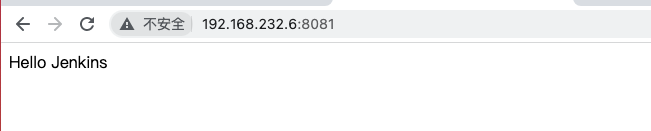
参数化构建项目
配置参数类型
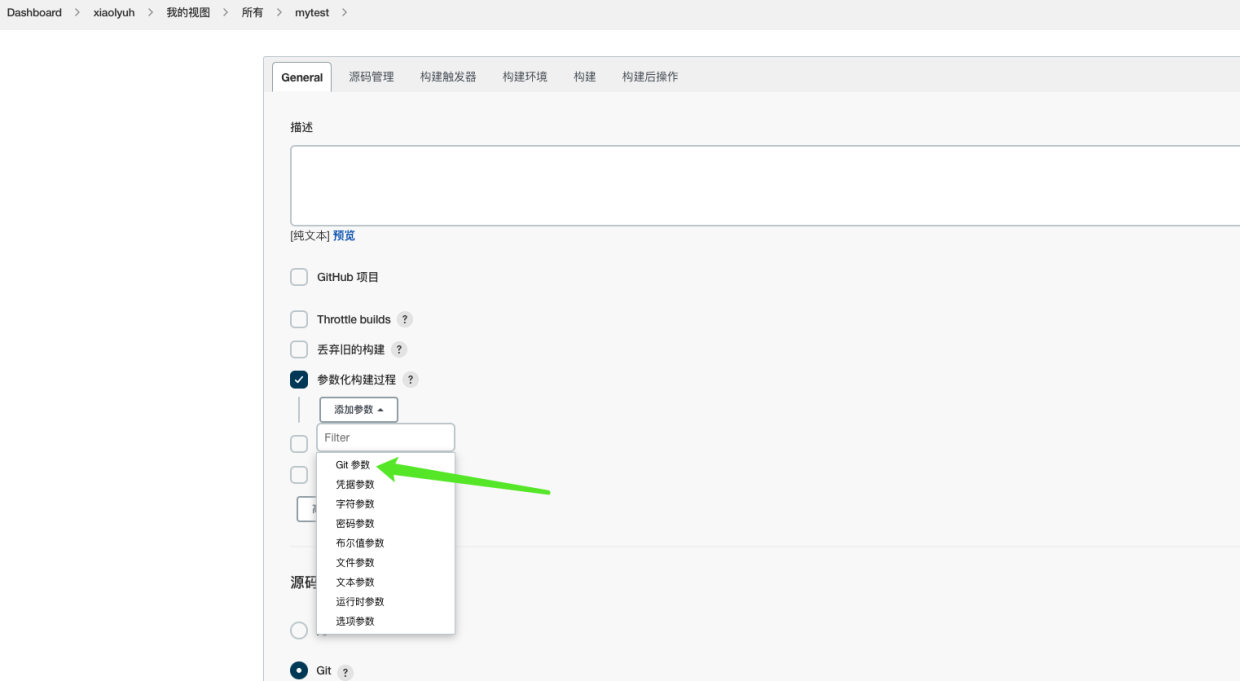
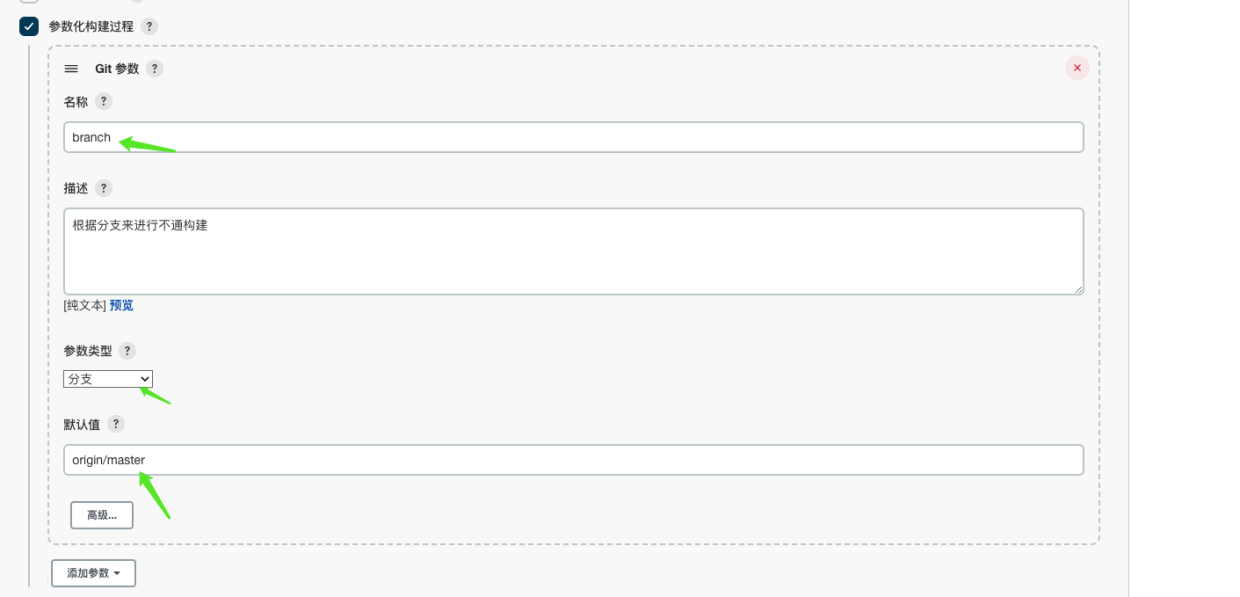
设置构建前的操作
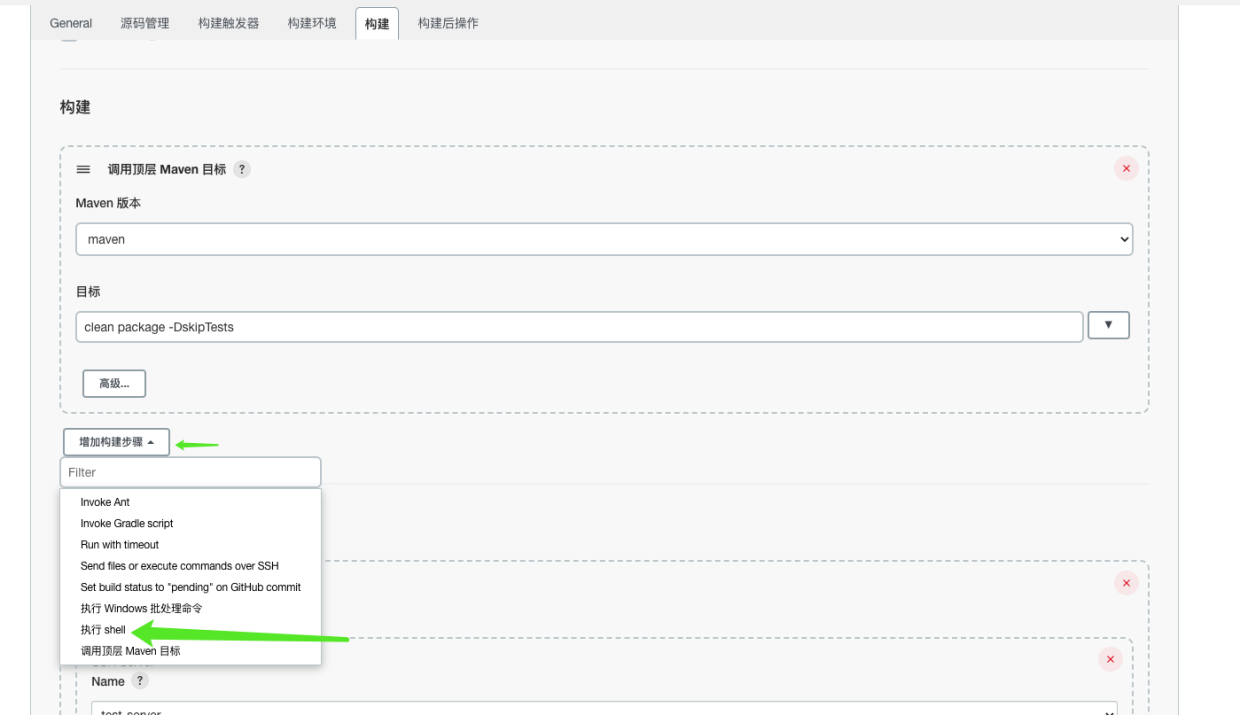
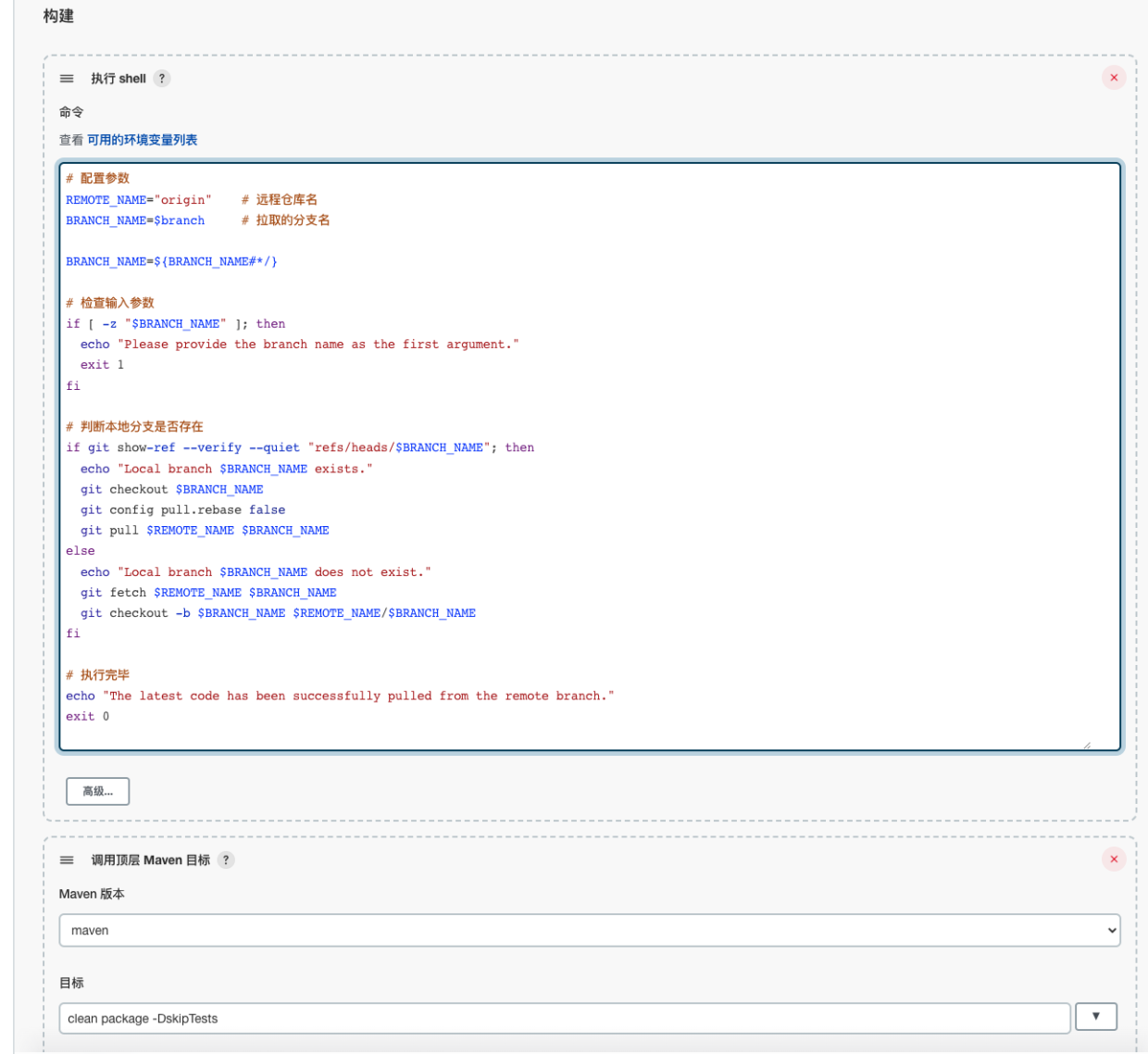
# 配置参数
REMOTE_NAME="origin" # 远程仓库名
BRANCH_NAME=$branch # 拉取的分支名
BRANCH_NAME=${BRANCH_NAME#*/}
# 检查输入参数
if [ -z "$BRANCH_NAME" ]; then
echo "Please provide the branch name as the first argument."
exit 1
fi
# 判断本地分支是否存在
if git show-ref --verify --quiet "refs/heads/$BRANCH_NAME"; then
echo "Local branch $BRANCH_NAME exists."
git checkout $BRANCH_NAME
git config pull.rebase false
git pull $REMOTE_NAME $BRANCH_NAME
else
echo "Local branch $BRANCH_NAME does not exist."
git fetch $REMOTE_NAME $BRANCH_NAME
git checkout -b $BRANCH_NAME $REMOTE_NAME/$BRANCH_NAME
fi
# 执行完毕
echo "The latest code has been successfully pulled from the remote branch."
exit 0
准备多分支
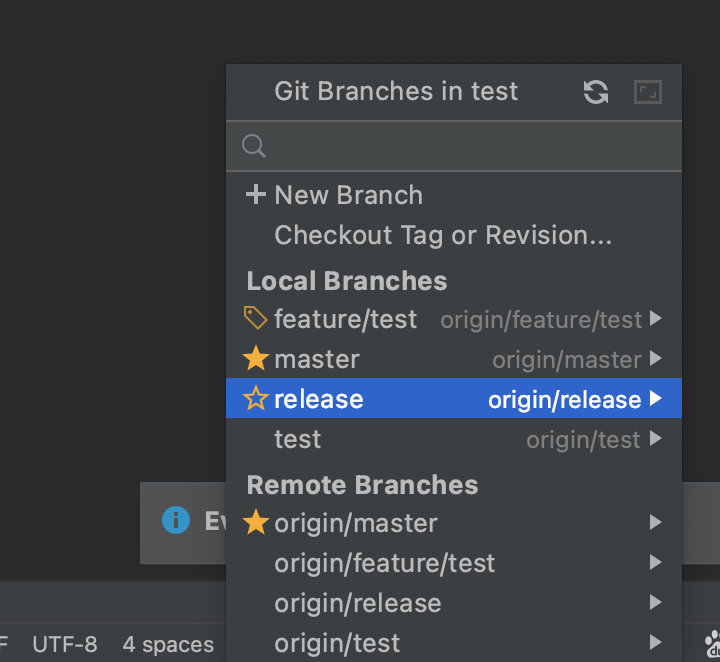
重新构建任务
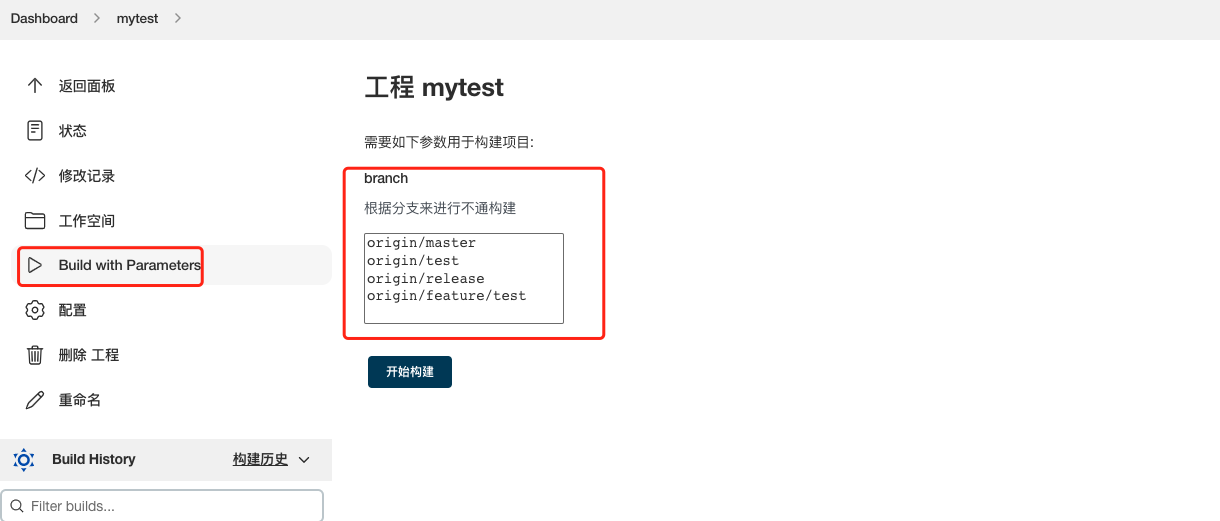
结果查看
